Рабочая точка вентилятора
Это действие доступно только после вычислений.
Следующие предварительно заданные параметры представлены на графике (для получения дополнительной информации обращайтесь к разделу “Определение вентилятора”):
Кривая вентилятора. Зависимость Объемного расхода или Массового расхода вентилятора от перепада давлений на входе и выходе вентилятора, указанная в Инженерной базе данных.
Рабочая точка – это точка на Рабочей кривой, измеренная при определенных нормальных условиях, которая подразумевает определенную плотность воздуха и повторно рассчитанный перепад давления.
Рабочая кривая. Если параметр Установить характерную плотность включен, перепад давления, создаваемый вентилятором, повторно вычисляется следующим образом:
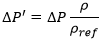 , где ρ – фактическая плотность.
, где ρ – фактическая плотность.Точка на кривой вентилятора – это точка на кривой вентилятора, измеренная при определенных нормальных условиях (перепад давления не пересчитывается).
Доступны следующие настройки графика целей:
Вы можете перетащить график в нужное положение и изменить его размер; Чтобы захватить график, наведите указатель мыши на график и кликните. Можно также изменить размер графика.
Чтобы изменить минимальное и максимальное значения шкалы на горизонтальной или вертикальной оси, нажмите на минимальное или максимальное значение на оси и введите нужное значение параметра в поле ввода.
Можно также изменить диапазон параметров, перемещая соответствующие ползунки. Для настройки значений масштаба также можно использовать следующие кнопки:
Нажмите кнопку Восстановить локальный минимум
 или Восстановить локальный максимум
или Восстановить локальный максимум  , если необходимо задать значения Минимума и Максимума в области графика для всех текущих графиков, на которых отображается этот параметр.
, если необходимо задать значения Минимума и Максимума в области графика для всех текущих графиков, на которых отображается этот параметр.
Из контекстного меню созданного графика доступны следующие опции (для доступа к контекстному меню кликните правой кнопкой мыши в области графика):
Скрыть. Позволяет скрыть график,
Представление. Позволяет задать внешний вид графика:
В группе Текст Вы можете задать шрифт. Чтобы использовать собственный шрифт, отключите параметр Использовать шрифт по умолчанию и выберите Шрифт, чтобы изменить шрифт заголовка, подписей к осям и числовых значений.
В группе Фон Вы можете изменить внешний вид фона графика цели:
Прозрачность. С помощью слайдера настройте прозрачность фона.
Цвет. Выберите цвет фона.
Применить ко всем. Включите эту опцию, чтобы применить заданные настройки внешнего вида ко всем целям проекта.
Экспортировать в Excel: позволяет экспортировать данные в Microsoft Excel.
Сохранить как изображение: позволяет сохранить график как изображение (для получения дополнительной информации обращайтесь к разделу “Сохранение активного вида в качестве изображения”).